Створення досить складних композицій може бути дуже трудомістким. У таких випадках використовують готові бібліотеки (колекції) малюнків (Clipart), які входять в комплект поставки пакета Microsoft Office.
Для вставки ClipArt використовують команду Вставка, Малюнок, Картинки. Відповідна кнопка є і на панелі інструментів Малювання, Додати картинку.
Відкривається при цьому діалогове вікно називається Вставка картинки.
В результаті відбудеться вставка в документ обраного малюнка.
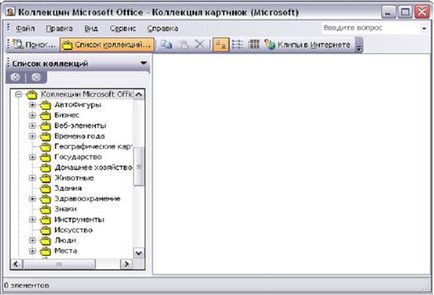
Зміна розмірів і переміщення об'єктів ClipArt.
Зміна розміру і переміщення об'єктів ClipArt можна виконати прямо в основному вікні документа за допомогою миші. Крім того, ці та ряд інших налаштувань можна, як і в випадку графічних об'єктів і малюнків, виконати в діалоговому вікні Формат об'єкта, що викликається в меню Формат.
Перед виконанням будь-якого з цих дій об'єкт потрібно виділити клацанням миші.
Технологія виконання роботи.
Створіть новий документ.
Задайте наступні Параметри сторінки (В меню Файл):
розмір паперу - 210х148 мм (формат А5).
Виконайте команду Формат - Межі та заливка - Сторінка.
У лівій колонці Тип вкажіть Рамка.
У середній колонці Тип вкажіть тип лінії, її колір і товщину або скористайтеся списком Малюнок (при виборі чорно-білого варіанту малюнка можна поміняти його колір).
Клацніть по кнопці Параметри і в списку Щодо виберіть варіант Тексту.
Закрийте діалогові вікна кнопками ОК.
Вставте таблицю, що складається з одного рядка і двох стовпців. Таблиця - Вставити - Таблицю - Число стовпців - 2, Число рядків - 1, автоподбор - постійна.
Встановіть курсор в лівий осередок.
Виконайте команду меню Вставка - Малюнок - Картинки. Запуститься сервіс Microsoft office - Колекція картинок Microsoft, яка входить до складу ОС Windows Microsoft.
Закрийте вікно з картинками.
Розміри картинки можна змінити за допомогою маркерів, буксируючи їх на потрібну відстань мишкою.

Симетрично розташувати малюнок в комірці таблиці можливо, клацнувши двічі по малюнку, відкриється вікно Формат малюнка, вибираємо вкладку Положення - По контуру і переміщаємо малюнок в потрібному місці.
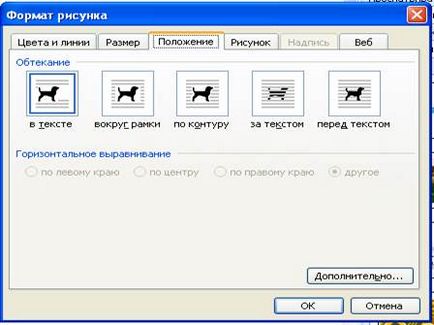
У правий стовпець введіть текст:
Виділіть весь текст. Виконайте команду головного меню Формат - Шрифт і встановіть наступні параметри:
Видозміна (ефект) - з тінню.
Виділіть таблицю цілком. Виконайте команду Формат - Межі та заливка.
Виберіть закладку Кордон. У лівій колонці Тип виберіть опцію Ні. Вийде ефектне повідомлення.

Якщо вас не влаштовує те, що ви побачили, натисніть кнопку Закрити і продовжите редагувати документ, поки не доб'ється необхідного результату.